win11怎么禁用摄像头 windows11禁用摄像头的方法
更新时间:2022-12-28 14:56:20作者:huige
电脑中一般都是有摄像头功能的,不过有些小伙伴担心一些软件会偷偷打开摄像头功能获取自己的画面,所以就想要将其禁用,只是很多win11系统用户并不知道怎么禁用摄像头,针对这个问题,本文给大家讲述一下windows11禁用摄像头的方法吧。
具体方法如下:
1、点击开始菜单,再选【设置】。
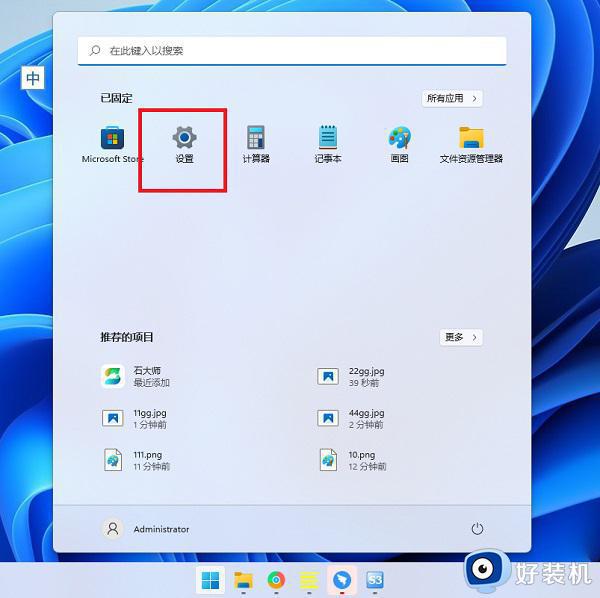
2、在设置窗口的左侧点击【隐私和安全性】。
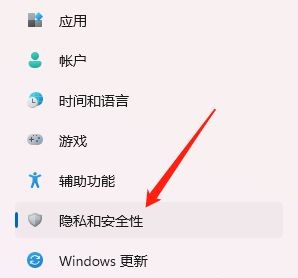
3、然后右侧点击【相机】,这个相机就代表电脑的摄像设备。
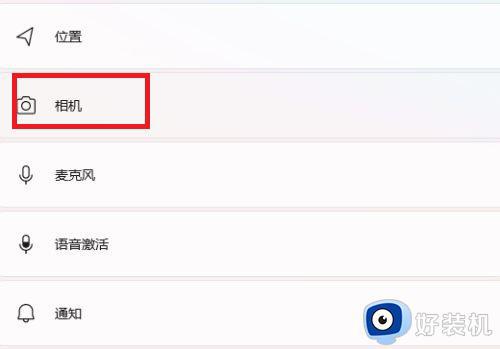
4、进入相机设置,取消掉【摄像头访问】即可。这样任何应用都无法调用摄像头。
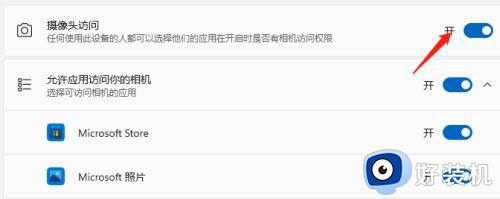
以上给大家讲解的就是win11怎么禁用摄像头的详细内容,大家可以学习上面的方法步骤来禁用吧,希望帮助到大家。
win11怎么禁用摄像头 windows11禁用摄像头的方法相关教程
- win11摄像头被禁用怎么回事 win11摄像头被禁用如何打开
- Win11笔记本摄像头被禁用如何恢复 Win11笔记本摄像头被禁用的恢复方法
- 怎么禁用win11电脑摄像头功能 关闭win11电脑摄像头的方法步骤
- win11笔记本自带摄像头黑屏怎么办 windows11摄像头打开是黑屏如何解决
- windows11摄像头无法使用的原因 windows11摄像头打不开怎么解决
- windows11摄像头怎么打开 windows11系统摄像头如何打开
- win11摄像头镜像翻转怎么回事 windows11摄像头镜像翻转如何处理
- windows11摄像头无法使用的原因 win11如何修复摄像头无法使用
- win11摄像头的开启方法 win11外接摄像头怎么打开
- win11摄像头禁用了怎么解除 win11相机被禁用了怎么恢复
- win11家庭版右键怎么直接打开所有选项的方法 win11家庭版右键如何显示所有选项
- win11家庭版右键没有bitlocker怎么办 win11家庭版找不到bitlocker如何处理
- win11家庭版任务栏怎么透明 win11家庭版任务栏设置成透明的步骤
- win11家庭版无法访问u盘怎么回事 win11家庭版u盘拒绝访问怎么解决
- win11自动输入密码登录设置方法 win11怎样设置开机自动输入密登陆
- win11界面乱跳怎么办 win11界面跳屏如何处理
win11教程推荐
- 1 win11安装ie浏览器的方法 win11如何安装IE浏览器
- 2 win11截图怎么操作 win11截图的几种方法
- 3 win11桌面字体颜色怎么改 win11如何更换字体颜色
- 4 电脑怎么取消更新win11系统 电脑如何取消更新系统win11
- 5 win10鼠标光标不见了怎么找回 win10鼠标光标不见了的解决方法
- 6 win11找不到用户组怎么办 win11电脑里找不到用户和组处理方法
- 7 更新win11系统后进不了桌面怎么办 win11更新后进不去系统处理方法
- 8 win11桌面刷新不流畅解决方法 win11桌面刷新很卡怎么办
- 9 win11更改为管理员账户的步骤 win11怎么切换为管理员
- 10 win11桌面卡顿掉帧怎么办 win11桌面卡住不动解决方法
